【学習メモ】動かして学ぶ!Vue.js 開発入門 その2
Chapter3 属性の指定をするとき
01 要素の属性をデータで指定する:v-bind
用意したデータで HTML の属性を指定したいときは、
v-bindを使います。
<div id="app"> <!-- `src` --> <figure><img src="face1.png" /></figure> <figure><img v-bind:src="fileName" /></figure> <!-- `href` --> <p><a href="https://yuheijotaki.com">リンクを直接指定</a></p> <p><a v-bind:href="myURL">リンクを `v-bind` で指定</a></p> <!-- `style` --> <p style="color:#f00;background-color:#ff0">文字色を直接指定</p> <p v-bind:style="{color: myColor01,backgroundColor: myColor02}"> 文字色を `v-bind` で指定 </p> <!-- `class` --> <p class="myClass">直接クラスを指定</p> <p v-bind:class="myClass01">`v-bind` でクラスを1つ指定</p> <p v-bind:class="[myClass01,myClass02]">`v-bind` でクラスを複数指定</p> <p v-bind:class="{'myClass01': isClassActive}">データでクラスをON/OFF</p> </div>
new Vue({ el: "#app", data: { fileName: "face1.png", myURL: "https://yuheijotaki.com", myColor01: "#f00", myColor02: "#ff0", myClass01: "my-class-01", myClass02: "my-class-02", isClassActive: true } });
結果
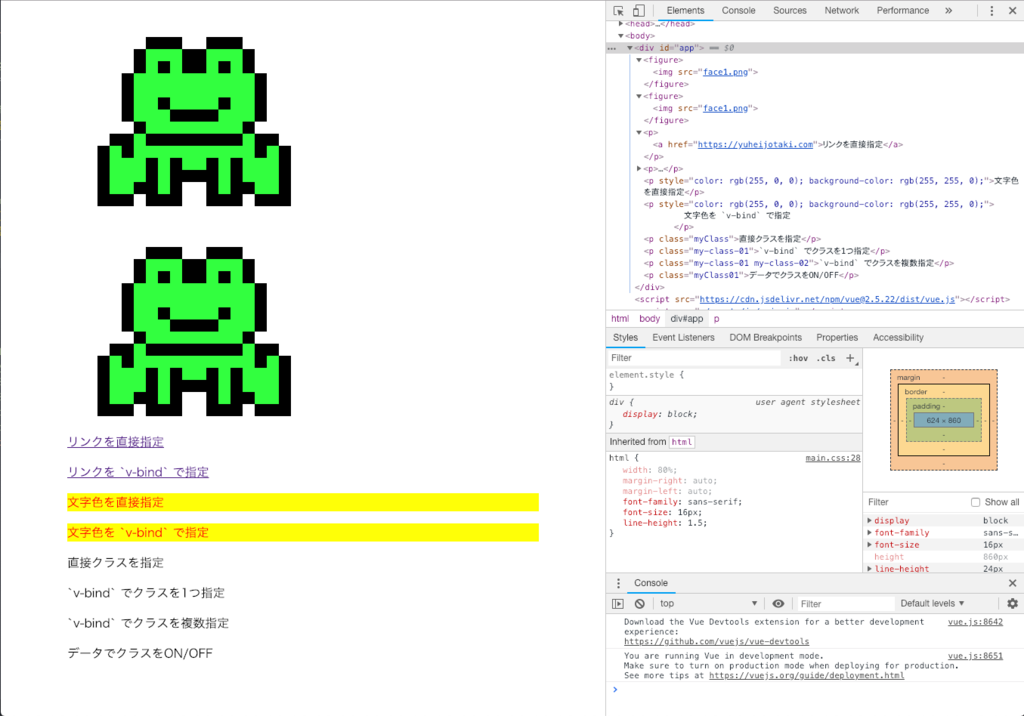
Chapter4 ユーザーの入力をつなぐとき
01 入力フォームとデータをつなぐ:v-model
フォーム入力とデータをつなげるときは、
v-model
v-modelディレクティブは、input要素、select要素、textarea要素などに使います。
<div id="app"> <!-- text --> <input type="text" v-model="myName" placeholder="お名前" /> <p>私は、{{ myName }}です。</p> <hr /> <!-- textarea --> <textarea v-model="myText"></textarea> <p>文章は、「{{ myText }}」</p> <p>文字数は、{{ myText.length }}文字です。</p> <hr /> <!-- checkbox(単数) --> <label><input type="checkbox" v-model="myCheck"/></label> <p>チェックボックスは、{{ myCheck }}</p> <hr /> <!-- checkbox(複数) --> <label><input type="checkbox" value="Taro" v-model="myChecks" />Taro</label> <label ><input type="checkbox" value="Hanako" v-model="myChecks" />Hanako</label > <label ><input type="checkbox" value="Ichiro" v-model="myChecks" />Ichiro</label > <p>選択したのは、{{ myChecks }}</p> <hr /> <!-- button --> <label><input type="checkbox" v-model="myAgree" />同意します。</label> <p> <button v-bind:disabled="myAgree==false">送信</button> もしくは <button v-bind:disabled="!myAgree">送信</button> </p> <hr /> <!-- radio --> <label><input type="radio" value="Taro" v-model="myPicked" />Taro</label> <label><input type="radio" value="Hanako" v-model="myPicked" />Hanako</label> <label><input type="radio" value="Ichiro" v-model="myPicked" />Ichiro</label> <p>選択したのは、{{ myPicked }}</p> <hr /> <!-- radio で画像切り替え --> <label><input type="radio" value="face1.png" v-model="myFace" />face1</label> <label><input type="radio" value="face2.png" v-model="myFace" />face2</label> <p>選択したのは、{{ myFace }}</p> <img v-bind:src="myFace" /> <hr /> <!-- select(単一) --> <select v-model="myColor"> <option value="" disabled>色を選択してください</option> <option>red</option> <option>blue</option> <option>green</option> <option>yellow</option> <option>aqua</option> </select> <p v-bind:style="{color:myColor}">選んだのは、{{ myColor }}です</p> <hr /> <!-- select(複数) --> <select v-model="myColorMultiple" multiple> <option>red</option> <option>blue</option> <option>green</option> <option>yellow</option> <option>aqua</option> </select> <p>選んだのは、{{ myColorMultiple }}です</p> <hr /> <!-- 修飾子 `.lazy` --> <input type="text" v-model.lazy="myTextLazy" /> <p>入力後に表示「{{ myTextLazy }}」</p> <hr /> <!-- 修飾子 `.number` --> <input type="number" v-model.number="myNumber" /> <p>100を足して表示「{{ 100 + myNumber }}」</p> <hr /> <!-- 修飾子 `.trim` --> <input type="text" v-model.trim="myTextTrim" /> <p>前後の空白を削除「{{ myTextTrim }}」</p> </div>
new Vue({ el: "#app", data: { myName: "", myText: "", myCheck: false, myChecks: [], myAgree: false, myPicked: "Taro", myFace: "face1.png", myColor: "", myColorMultiple: [], myTextLazy: "", myNumber: 0, myTextTrim: "" } });
結果
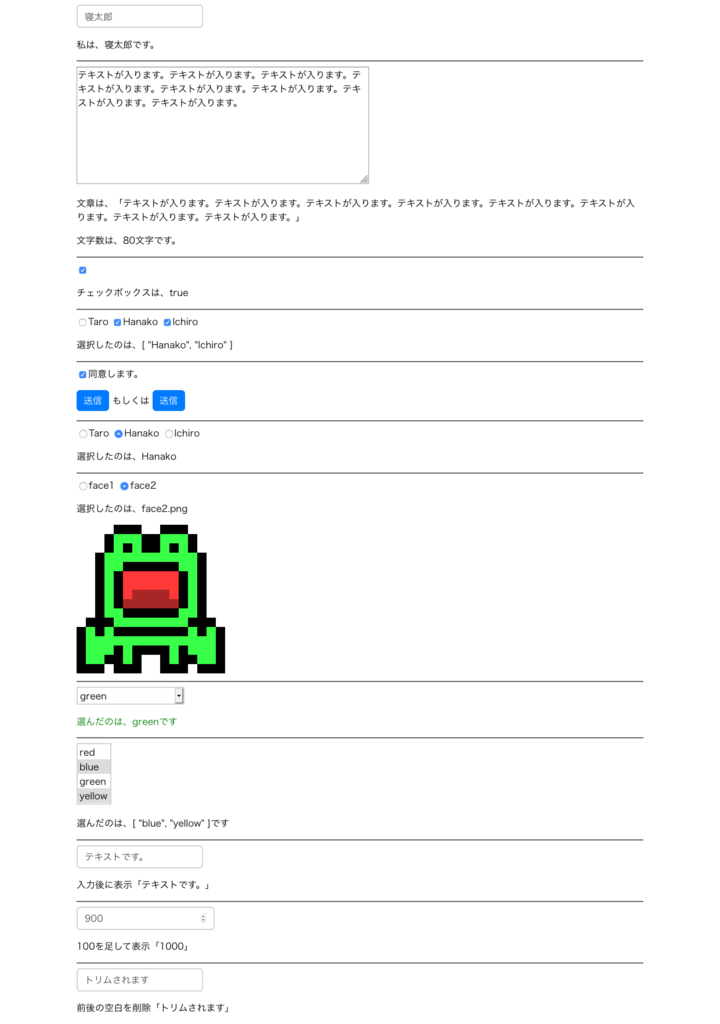
修飾子便利そうですね。だんだん理解できるようになってきました。